Als u in een zakelijke omgeving werkt,dan is het aan te bevelen om Outlook e-mailbeheerfuncties te gebruiken om e-mails die dagelijks worden ontvangen efficiënt te organiseren. Als u tot degenen behoort die het moeilijk vinden om belangrijke e-mails door te sturen naar hun teamleden en ondergeschikten, dan kunt u de functie Regels gebruiken om de e-mails van specifieke afzenders automatisch naar een aantal ontvangers te sturen. Door een eenvoudige regel te maken, kunt u de optie automatisch doorsturen inschakelen. Eenmaal ingesteld, hoeft u de e-mails niet meer handmatig door te sturen, het zal de e-mail automatisch doorsturen naar de opgegeven ontvanger (s). U kunt eenvoudig de contacten uit het adresboek van Outlook kiezen en toevoegen aan de lijst met ontvangers. Wanneer u een nieuw bericht ontvangt, wordt dit automatisch doorgestuurd naar geselecteerde ontvangers. In dit bericht leggen we uit hoe u een eenvoudige regel voor automatisch doorsturen van e-mail kunt maken in Outlook 2010. Start Outlook 2010 en ga naar het tabblad Start en Van Reglement opties klikken Regels en waarschuwingen beheren.

Bij klikken, Regels en waarschuwingen dialoogvenster verschijnt. Kies in Wijzigingen in deze mappenlijst een geschikt account waarop u een regel wilt toepassen. Klik Nieuwe regel.
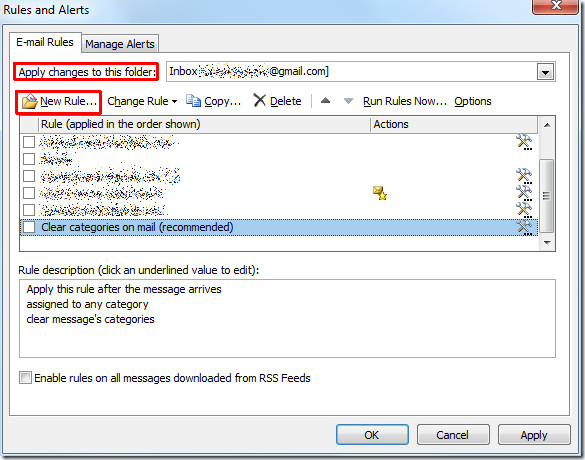
Van de Wizard Regels, onder Begin met een lege regel, Klik Regel toepassen op berichten die ik ontvang. Klik volgende doorgaan.
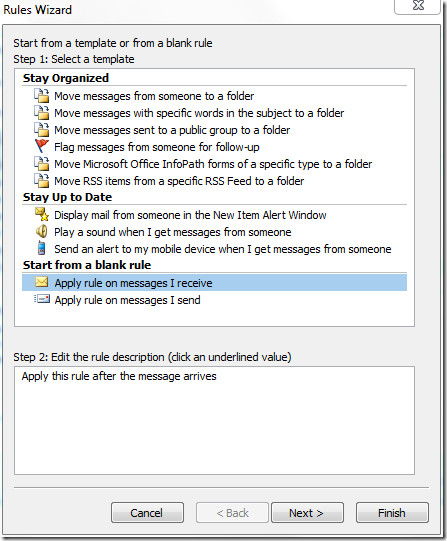
In deze stap inschakelen van mensen of openbare groep optie, Klik nu onderaan het wizardvenster mensen of openbare groep koppeling. Bij klikken Regeladres dialoogvenster verschijnt, voer gewoon het specifieke afzenderadres in van-> invoerpaneel en klik OK.
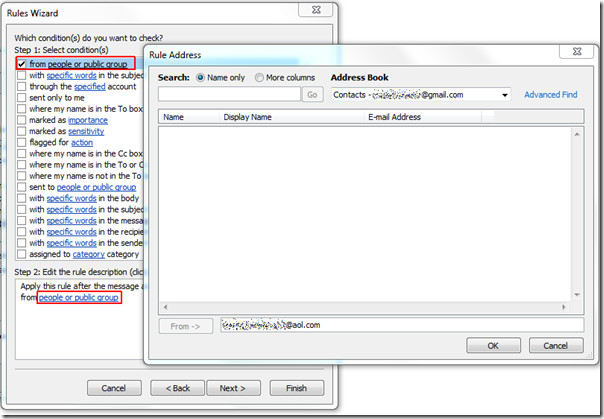
U ziet het opgegeven e-mailadres onder in het venster. Klik nu op Volgende om verder te gaan.
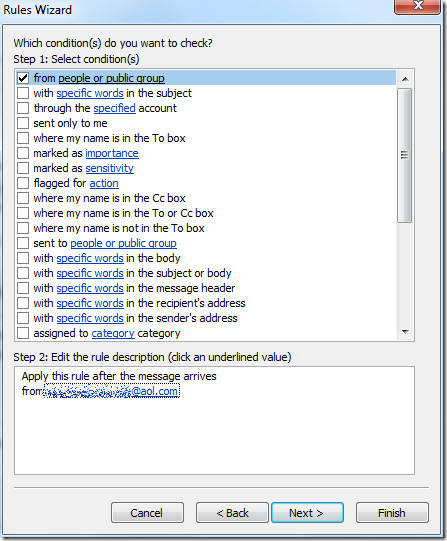
In deze stap inschakelen doorsturen naar mensen of openbare groep optie en klik onderaan het venster op zin mensen of openbare groep. Na een klik verschijnt het Regeladres dialoogvenster, voer nu het e-mailadres van de ontvanger in en klik OK.
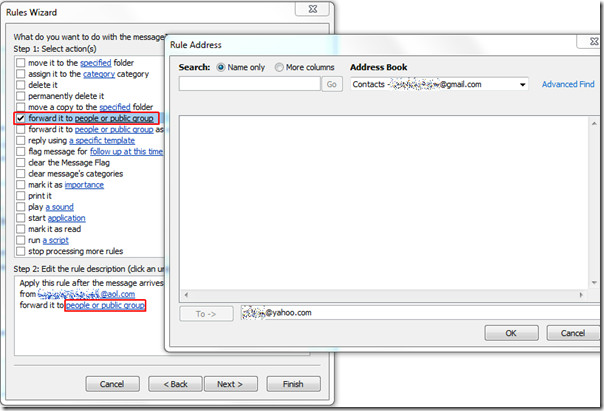
Nu vindt u in het onderste deelvenster het adres van de afzender en de ontvanger. Klik op Voltooien om de regelswizard te beëindigen.
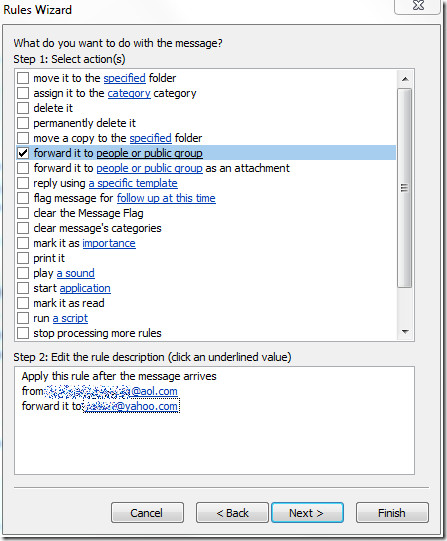
Het brengt u terug naar het dialoogvenster Regels en waarschuwingen met de nieuw gemaakte regel. Klik OK om deze regel toe te passen.
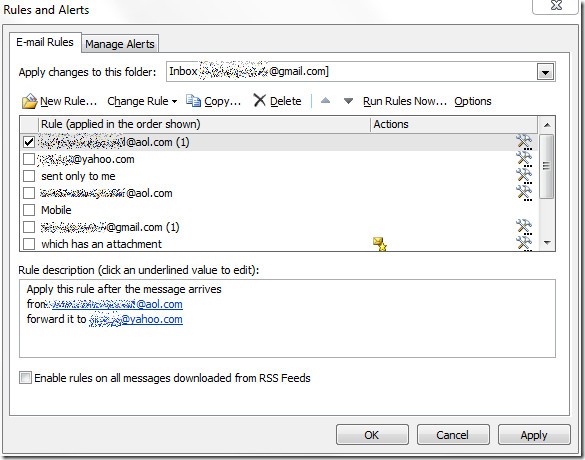
Wanneer u nu e-mail ontvangt van de opgegeven afzender, wordt e-mail automatisch doorgestuurd naar het opgegeven e-mailadres van de ontvanger. Je kunt ook berichten bekijken uit de serie Regels en waarschuwingen van Outlook 2010:
- Melding per e-mail met bijlage
- Kennisgeving per e-mail van een bepaalde persoon













Comments